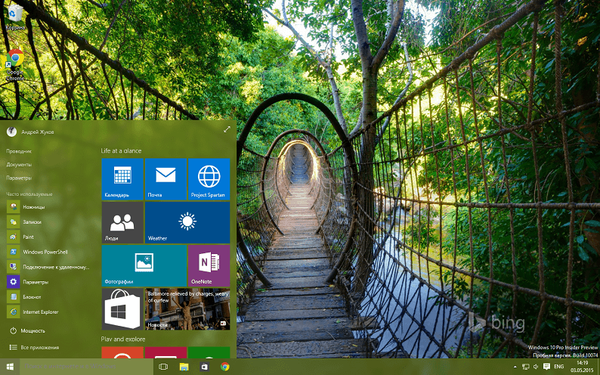Partycja dysku twardego jest wyrównana lub nie - wydajność komputera do pewnego stopnia zależy od niej. Na wyrównanej partycji operacje na dyskach będą wykonywane z maksymalną prędkością, a prawidłowe działanie systemu plików Windows wyeliminuje niepotrzebne hamowanie i zamrażanie. Jeśli partycje nie są wyrównane, następujący obraz fizycznie pojawia się na dysku twardym: klastry nakładają się na większą liczbę sektorów, w wyniku czego wymagane są dalsze operacje kasowania i przepisywania tych sektorów. Ponadto niezaangażowana partycja również przyczynia się do szybszego zużycia dysków SSD. Początek partycji dysku twardego musi zawsze odpowiadać początkowi pierwszego sektora dysku twardego lub dysku SSD. W ten sposób wszystkie klastry zostaną wyrównane według sektorów, a to z kolei określi wyrównanie partycji dyskowej jako całości. Poniżej zastanawiamy się, jak system operacyjny Windows wyrównuje partycje dysku twardego. I użyjemy wąskiego profilu i specjalnie zaprojektowanego do tych celów narzędzia - programu Paragon Alignment Tool. Najpierw jednak kilka słów o tym, jak w większości przypadków występuje problem z niewyrównanymi partycjami dysku.
Treść
- Przyczyny niezaangażowanych partycji dysku twardego;
- O narzędziu wyrównywania Paragon;
- Uruchomienie programu;
- Wyniki diagnostyczne i rozpoczęcie wyrównania partycji;
- Powiadomienie o potrzebie ponownego uruchomienia;
- Postęp i zakończenie operacji.
Przyczyny niedopasowanych partycji dysku twardego
Partycja systemowa dysku nie wymaga operacji wyrównywania, jeśli system Windows (mówimy o jego nowoczesnych wersjach, zaczynając od Visty) został zainstalowany od zera na sformatowanym dysku C. Ale jeśli system operacyjny pojawił się, mówiąc w przenośni, nie naturalnie, ale na przykład z powodu przywrócić z kopii zapasowej lub w wyniku klonowania, istnieje prawdopodobieństwo niewspółosiowości dysku C. Podobna sytuacja ma miejsce w przypadku partycji niesystemowych: przyczyną ich niewspółosiowości są z reguły operacje przywracania z kopii zapasowej lub klonowania - procesy mające na celu zapisanie, oprócz bezpośrednich danych użytkownika, oryginalnej struktury partycji dyskowych. Dlatego nie wszystkie programy do tworzenia kopii zapasowych zapewniają odzyskiwanie danych lub klonowanie w celu wykonania operacji wyrównywania partycji. Na przykład kopia zapasowa znanej firmy Acronis automatycznie rozwiązuje problem z nieprawidłowym wyrównaniem partycji. Ale w programie AOMEI Backupper ta operacja jest potencjalnie możliwa, ale nie jest uwzględniona w domyślnych opcjach odzyskiwania. W związku z tym mogą zostać zignorowani przez użytkowników, którzy powierzchownie znają się na problemach z odzyskiwaniem danych..
Przyczyną niezaangażowanych partycji dysku twardego jest także ich początkowe tworzenie za pomocą starego systemu Windows XP.
O narzędziu wyrównywania Paragon
Paragon Alignment Tool to wąskoprofilowy program przeznaczony wyłącznie do wyrównywania partycji HDD i SSD poprzez przenoszenie partycji do wielu sektorów. Z jego pomocą proces wyrównywania przebiega bez utraty danych. Program jest zarówno diagnostą problemu, jak i narzędziem do jego rozwiązania. Podobnie jak wszystkie produkty dewelopera Paragon, Alignment Tool to program płatny (299 rubli). Można go kupić i pobrać na oficjalnej stronie internetowej Paragon.
Uruchomienie programu
Po uruchomieniu narzędzia Paragon Alignment Tool w oknie powitalnym kreatora wyrównywania sekcji kliknij przycisk Dalej.

W następnym etapie program przeskanuje dostępne nośniki pamięci - dyski twarde, dyski flash, inne urządzenia pamięci masowej.

Przerwanie jest niepożądane w przypadku operacji wyrównywania partycji dysku twardego. Rozważni programiści z Paragon dbali o bezpieczeństwo systemu Windows i dane użytkownika na wypadek nieoczekiwanego ponownego uruchomienia komputera lub błędów systemu plików w wyrównanych sekcjach. Optymalne ustawienia takiej ochrony zobaczymy domyślnie w oknie kreatora „Opcje wyrównania”. Jeśli w pomieszczeniu, w którym znajduje się komputer, często występują przerwy w dostawie prądu, zamiast wartości „Restart” ustawionej w domyślnej ochronie przed przypadkową utratą danych, należy ustawić „Wyłącz”. Kliknij „Dalej”.

Chociaż narzędzie Paragon Alignment Tool zapewnia ochronę przed nieprzewidzianymi restartami, przed rozpoczęciem operacji wyrównywania partycji należy zadbać o podłączenie laptopa do sieci i rozwiązać problem z oprogramowaniem, które ma dostęp do zarządzania energią. Na przykład zawieszaj liczniki czasu wyłączania komputera.
Wyniki diagnostyczne i rozpoczęcie wyrównania partycji
W następnym oknie zobaczymy wyniki diagnostyki programu: w strukturze drzewa wszystkich nośników pamięci podłączonych do komputera ich wyrównane sekcje pojawią się na zielono, a sekcje żółta i czerwona nie będą wyrównane. Czerwony kolor sekcji, jak wynika z objaśnienia na dodatkowym panelu programu po prawej stronie, oznacza, że Narzędzie Wyrównania Paragon nie może ich wyrównać. Żółty kolor wskazuje sekcje, które program może wyrównać. W niewyrównanych sekcjach oznaczonych na żółto pola wyboru są wstępnie zainstalowane, aby wyrównać wszystkie sekcje podczas jednej operacji. Musisz pozostawić wszystkie wstępnie zainstalowane znaczniki wyboru lub zainstalować je tylko w osobnych sekcjach, a następnie nacisnąć przycisk na dole „Wyrównaj sekcje”.

Jak widać na powyższym zrzucie ekranu, w naszym przypadku znaleziono wiele niezaangażowanych sekcji. Wszystkie z nich, domyślnie zaznaczone, zostały wyrównane podczas jednej operacji. Ale takie kompleksowe rozwiązanie problemów może nie być odpowiednie dla każdego przypadku. Tak więc czas trwania operacji wyrównywania sześciu odcinków trwał prawie cały dzień. Poważną wadą narzędzia Paragon Alignment Tool jest brak prognozowania czasu trwania planowanych woluminów operacji. Jest to jednak proces, którego nie można przerwać. Na etapie ustawiania opcji wyrównania (trzeci krok kreatora „Opcje wyrównania”) narzędzie wyrównania Paragon zapewnia opcję przyspieszenia operacji, ale tylko poprzez zwiększenie ryzyka awarii systemu i utraty danych.
W naszym przypadku eksperyment nie przyniósł dużego dyskomfortu, ponieważ nie było problemów z zasilaniem, a moc sprzętowa komputera zapewniała pełnoprawną realizację równoległych zadań. Ponieważ aktywny system nie został uwzględniony w liczbie wyrównanych partycji, można było swobodnie pracować na komputerze w Internecie, a także lokalnie, ale tylko z danymi z partycji niesystemowych, które również nie zostały uwzględnione w liczbie wyrównanych. Jednak w przypadku urządzeń o małej mocy i dużej ilości danych przechowywanych na wyrównanych partycjach nierozważne rozpoczęcie operacji w oparciu o ustawienia wstępne narzędzia Paragon Alignment Tool może poważnie sparaliżować pracę użytkownika. W takich przypadkach lepiej jest przeprowadzać stopniowe wyrównanie: jedna sekcja - jedna operacja. Czas trwania operacji zależy od rzeczywistej masy wyrównanych sekcji.
Uruchom ponownie powiadomienie
Po kliknięciu przycisku „Wyrównaj partycje” w niektórych przypadkach zostanie wyświetlone powiadomienie, że program nie może uzyskać dostępu do żadnej partycji i musi ponownie uruchomić komputer. Jest to powiadomienie szablonowe i jest istotne tylko wtedy, gdy aktywna partycja systemowa dysku jest wyrównana. W takim przypadku narzędzie Paragon Alignment Tool musi oczywiście zwolnić pliki zaangażowane w proces systemu Windows, aby je przenieść. Musisz kliknąć przycisk „Załaduj ponownie i wyrównaj”, aby kontynuować operację w trybie przedbootowym. Jeśli narzędzie Paragon Alignment Tool nie może uzyskać dostępu do niesystemowych partycji dysku, co należy zrobić w tym przypadku, należy zamknąć wszystkie używane pliki, wszystkie zainstalowane i przenośne programy, które znajdują się na wyrównanych partycjach. Po kliknięciu przycisku „Załaduj ponownie i wyrównaj” nie nastąpi ponowne uruchomienie.

Postęp i zakończenie operacji
W oknie postępu operacji możemy śledzić, które sekcje są już wyrównane, które jeszcze nie są, a które są aktualnie wyrównane. Czas do zakończenia operacji zostanie wyświetlony w dolnej części okna.

Po zakończeniu operacji możemy zamknąć okno programu.

Miłego dnia!